WPS演示簡單制作標題移位的動畫效果
曾經見過一個用Director制作的課件,演示時,有一個大標題由屏幕中心轉移到邊緣的效果,顯得很專業。于是探索能否在WPS演示中實現,結論是,完全沒有問題! 第一步,主體文字制作。在幻燈片中中心位置用文本框或藝術字的...
曾經見過一個用Director制作的課件,演示時,有一個大標題由屏幕中心轉移到邊緣的效果,顯得很專業。于是探索能否在wps演示中實現,結論是,完全沒有問題!
第一步,主體文字制作。在幻燈片中中心位置用文本框或藝術字的方式插入大標題,設置好字體字號等格式信息。然后將這個大標題復制一份,如果是用文本框制作的,則減小字號,其他設置不變,如果是用藝術字制作的,只需要用鼠標調整其大小即可,調整完成后將小號的標題文字擺放頁面的右上角。
第二步,設置動畫效果。用鼠標右擊頁面中間的大標題,在右鍵菜單中選擇“自定義動畫”。軟件右側邊的任務窗格即切換到“自定義動畫”工具,點擊“添加效果→動作路徑→繪制自定義路徑→曲線”(圖1),然后用鼠標繪制一段曲線,起點為大號標題的中心位置,終點為右上角小號標題的中心位置。
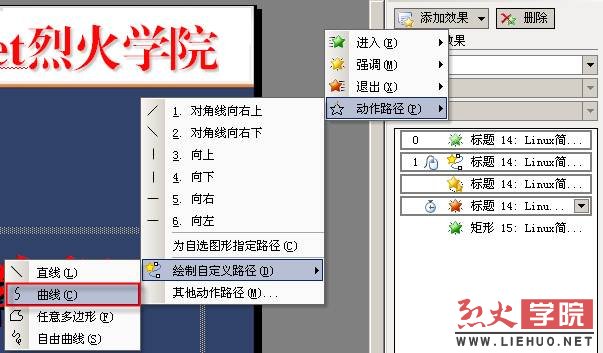
圖1
然后再次點擊“添加效果→強調→放大/縮小”,完成后雙擊動畫列表中的“放大/縮小”項,在設置面板中注意將“尺寸”由默認的“150%”改為“50%”或其它合適的比例,將“動畫文本”項由默認的“按字母”改為“整批發送”(圖2)。
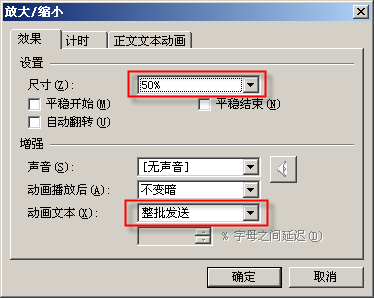
圖2
接著再為大號標題設置一個效果為“消失”的退出項,即完成了大標題移動和消失的效果。接著選中右上角的小號標題,依次點擊“添加效果→進入→出現”為其添加“出現”的進入效果。
最后調整一下各個效果出現的時機,大號標題移動的時機為“單擊時”,放大/縮小效果的時機為“之前”,這樣就可以在移動的同時逐漸縮小,“消失”的時機設置為“之后”,即大標題移動到指定位置后消失,而小號標題出現的時機為“之后”,即大號標題移動到指定位置并消失后,小號標題即刻出現。
至此,整個標題移動效果制作完畢,快點擊播放按鈕,看看效果如何吧。
最終效果見附件示例文檔:效果示例.ppt
GIF模擬效果:

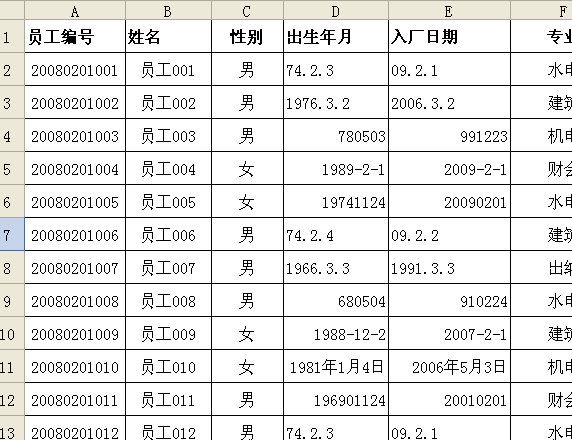
金山WPS表格中輕松統一日期格式
平常辦公中經常需要收集匯總下級各部門上報的數據表格。由于各部門輸入人員并沒有按統一標準格式輸入日期,匯總數據之后往往會發現匯總數據中的日期有很多種格式。除了2009-2-3、1978年5月6日等標準格式的日期外,...
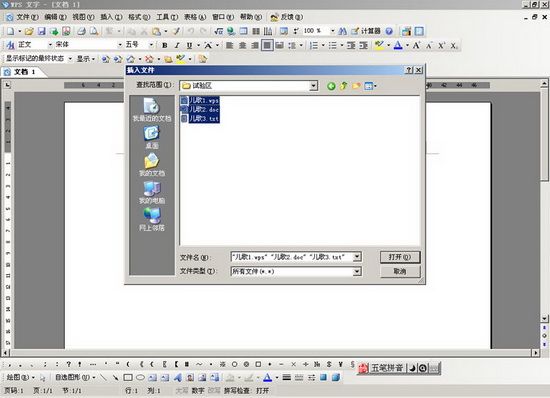
利用WPS將txt,doc,wps合并為一個
1、先將這幾篇文章放至一個目錄下; 2、啟動WPS文字; 3、點擊 插入—>文件,然后在插入文件中選擇你要合并文檔的目錄,并將文件類型調為所有文件; 4、選擇你想合并的文檔,最后點擊打開。 這樣,我們就...

WPS教程:手把手教你制作"紅頭文件"
在職場,大家都知道辦什么事要先請示,領導逐級審批,可“套紅頭”時總是跟事先準備好的紙張文字對不上,索性我們就自己做一個,跟自己打印機、紙張相符的“紅頭件”。 一、先把隱藏文字不打印設...
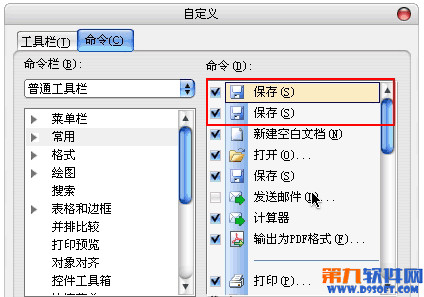
WPS技巧:怎樣在wps工具欄上加入常用圖片?
如果我們經常使用金山WPS編輯文檔用到相同圖片,那么我們不妨嘗試操作一下:怎樣在wps工具欄上加入常用圖片? 怎樣在wps工具欄上加入常用圖片? 1.添加命令 打開WPS文字2007,右擊工具欄選擇“自定義&rdq...
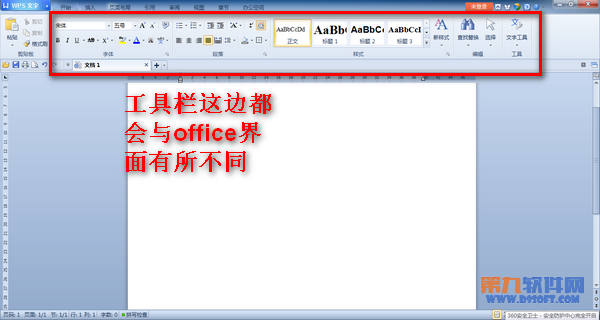
如何更換WPS文檔界面?
今天小編就給大家介紹一個功能,只需輕輕設置一下,即可讓陌生的WPS界面更換為你習慣的Office編輯界面。 那么,下面就一起來看看怎么一步到位吧! 詳細設置步驟: 步驟1:首先打開看看你所謂陌生的WPS界面吧! ...
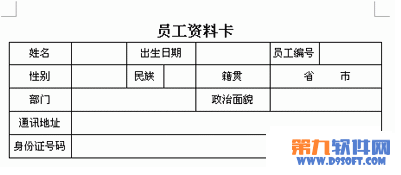
WPS如何實現數據轉換
詳細制作過程如下: WPS表格數據如何轉換呢?這些表格通常都與圖 1所示的表格相似,但人事管理員希望將此類表格內容添加到數據庫中往往是一件非常煩瑣的事情。 圖1 員工資料卡 目前WPS文字中為用戶提供了表...

